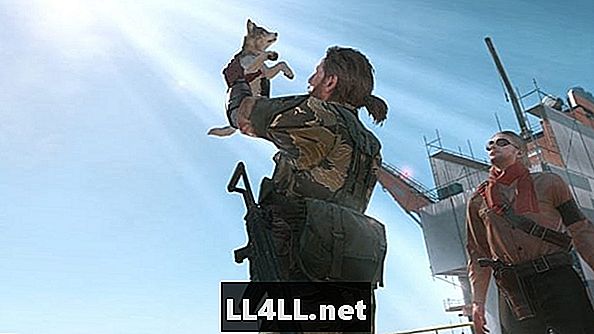
المحتوى
- تعطيل مشكلة الأجهزة المتوافقة مع HID
- إذا لم يعمل أعلاه
- اللعب مع وحدة تحكم Xbox موصول ولكن ليس قيد الاستخدام
- تعطيل الأجهزة الأخرى المتوافقة مع HID
نسخة الكمبيوتر من ميتال جير سوليد 5 لديه نصيبه من المشاكل ، بعضها أصغر من غيرها. من المؤكد أن عدم تشغيل لوحة المفاتيح والماوس في اللعبة هو أحد أكبر الألعاب ، لأنه لا يمكن حقًا لعب اللعبة دون أي إدخال.
غالبًا ما يكون إصلاح مشكلة لوحة المفاتيح والماوس بسيطًا ويتطلب خطوتين أساسيتين:
- الضغط على مفتاح Esc داخل اللعبة لفتح القائمة والاتصال بالإنترنت.
- قم بتعطيل أو إلغاء توصيل أجهزة USB المتوافقة مع HID بخلاف الماوس ولوحة المفاتيح ووحدة التحكم (إن أمكن).
أثناء العمل دون اتصال بالإنترنت بسهولة ، يمكن أن يكون التعامل مع الأجهزة المتوافقة مع HID قليلاً من الألم.
تعطيل مشكلة الأجهزة المتوافقة مع HID
بعد الدخول في وضع عدم الاتصال داخل اللعبة ، حان الوقت للعب مع منافذ USB الخاصة بك.
الخيار الأول الخاص بك يكمن في فصل أي أجهزة غير ضرورية عن منافذ USB الخاصة بك - في هذه الحالة ، يعني إلغاء توصيل كل شيء ما عدا الماوس ولوحة المفاتيح (ومرة أخرى ، وحدة التحكم إن أمكن).
جرب اللعبة بعد قطع اتصال أجهزة USB الأخرى ، وإذا كنت تعمل ، فأنت مضبوط. إذا لم يحدث ذلك ، قد تضطر إلى التعامل مع إدارة الأجهزة في لوحة تحكم Windows. يمكنك اختيار إعادة توصيل كل شيء قطعته ، ولكن الأمر متروك لك.
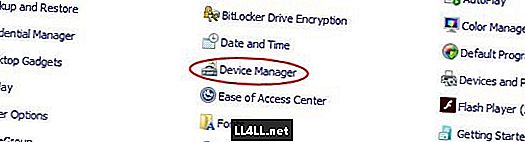
ومن هنا ، تحتاج إلى النظر أجهزة واجهة الإنسان.

يمكن أن تكون كمية الأجهزة المدرجة طويلة أو قصيرة. أول شيء تريد البحث عنه بالتحديد هو "جهاز تحكم التسالي متوافق مع HID". إذا كنت تستطيع العثور عليه (قد لا يكون لديك قائمة واحدة) ، انقر بزر الماوس الأيمن وتعطيل الجهاز. جرب عناصر التحكم الخاصة بك داخل اللعبة.
إذا كانت عناصر التحكم لا تزال لا تعمل ، فقد تضطر إلى البحث عن شيء يسمى "Virtual VJoy Joystick" تحت الأجهزة واجهة الإنسان و تعطيله. ثم حاول اللعب ميتال جير سوليد 5.
إذا لم يعمل أعلاه
من الممكن تمامًا ألا يكون لديك وحدة تحكم لعبة متوافقة مع HID ولا ذراع تحكم VJoy الظاهري مدرج في أجهزة واجهة الإنسان. إذا لم ينجح حتى فصل كل شيء ما عدا لوحة المفاتيح والماوس من منافذ USB ولم يكن لديك أي من تلك الأجهزة المدرجة ، فلديك بالفعل خياران آخران للتعامل مع المشكلة.
اللعب مع وحدة تحكم Xbox موصول ولكن ليس قيد الاستخدام
الخيار الأول يحاول قم بلعب اللعبة باستخدام وحدة تحكم Xbox 360 أو Xbox One متصلة أثناء اللعب بلوحة المفاتيح والماوس. ولكن ليس كل شخص لديه واحد من هؤلاء ، ولن ينجح هذا بالضرورة. هذا يعمل فقط لبعض المستخدمين.
تعطيل الأجهزة الأخرى المتوافقة مع HID
الخيار الثاني هو تعطيل الأجهزة الأخرى المتوافقة مع HID في إدارة الأجهزة. إذا اخترت القيام بذلك ، قم بتعطيل فقط أولئك الذين يقولون على وجه التحديد أنهم متوافقون مع HID. تعطيل بعناية فائقة.
لا تقم بتعطيل القوائم التي تقول جهاز إدخال USB ما لم يكن الأمر ضروريًا تمامًا ، لأن هذا هو الماوس ولوحة المفاتيح غالبًا.
إذا قمت بتعطيل أي شيء يسمى جهاز إدخال USB ولا يمكنك استخدام لوحة المفاتيح أو الماوس ، فعليك قطع اتصال الجهاز المتأثر وتوصيله بمنفذ USB آخر.
نأمل أن يعمل أحد هذه الخيارات من أجلك. كان خيار التحكم في اللعبة المتوافق مع HID مناسبًا لي ، لكن بعض الأشخاص يواجهون مشكلات حتى بعد تجربة كل هذه الخيارات. سيكون من الرائع لو قام Konami بتصحيحه ، لكن لا يبدو أنه في عجلة من أمره ، بالنظر إلى أنه خرج للتو من تطوير AAA للعمل على pachislots. شكرا ، كونامي.